Как повторить строку заголовка в таблице списка слов
При работе с таблицами в Word, особенно таблицами с длинными столбцами содержимого, сложнее наблюдать за строками заголовка со 2-й страницы и далее. Им будет сложно отслеживать заголовок в каждом столбце. Чтобы другим было легче понять содержание списка, мы будем повторять целые поля столбцов в столбцах для следующих страниц.
Однако, если вы делаете это вручную, копирование строки темы в каждый столбец для оставшихся страниц займет много времени, особенно для многостраничных документов. В этом случае повторение строки заголовка, доступной в Word, поможет вам быстро обрабатывать заголовки в каждом столбце. Эти функции помогут повторить строку заголовка на последующих страницах без необходимости делать это вручную.
Следующая статья сделана в Word 2007. В остальных версиях Word мы делаем то же самое.
Видеоурок по повторению заголовка в таблице Word
Метод 1. Функция повторения строк заголовков
Эта функция доступна в инструментах для работы с таблицами в Word 2007 и более поздних версиях.
Шаг 1:
Сначала откройте документ, в котором вы хотите повторить строку заголовка, или создайте новый рабочий лист. Затем поместите курсор на любую строку заголовка на первой панели заголовка, затем в разделе «Инструменты для таблиц» выберите вкладку «Макет».
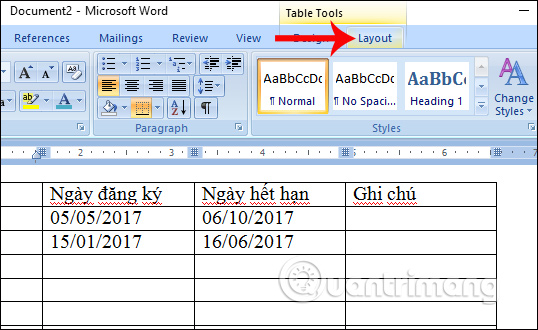
Шаг 2:
В списке параметров макета пользователи нажимают на функцию «Повторять строки заголовка», повторяя строку заголовка в столбцах таблицы списка.
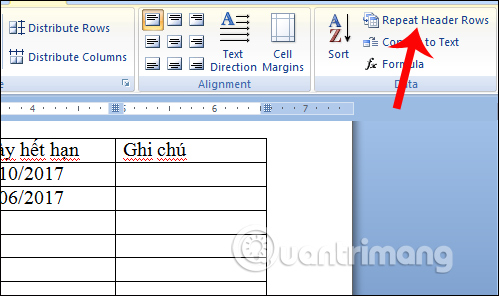
В Word 2003 мы щелкнем вкладку «Таблица» и затем выберем «Повторять строки заголовка», как показано ниже.
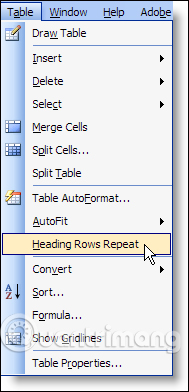
Вскоре заголовок в каждом столбце на первой странице появится в каждом столбце следующей страницы.
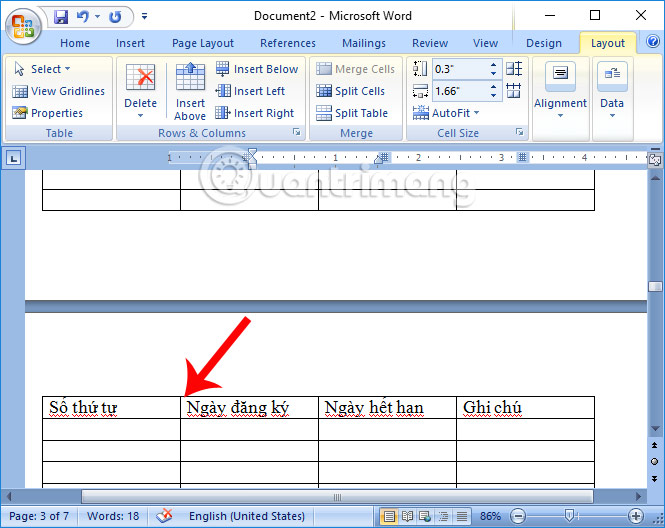
Метод 2: настройка в свойствах таблицы
Если вы не можете использовать функцию «Повторить строки заголовка», вы можете настроить параметры в разделе «Свойства таблицы» каждой таблицы.
Шаг 1:
Во-первых, вам нужно затемнить всю строку заголовка на первой странице, щелкнуть правой кнопкой мыши и выбрать «Свойства таблицы».
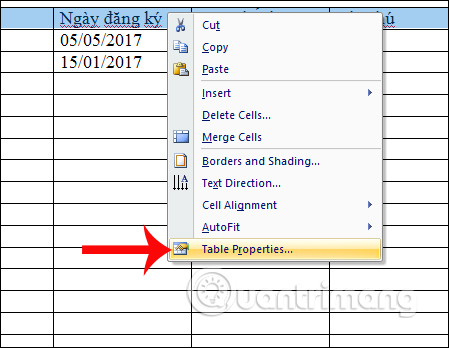
Шаг 2:
Откроется диалоговое окно «Свойства таблицы». Здесь, пожалуйста, щелкните вкладку «Строка», затем в содержимом ниже нажмите «Повторить как строку заголовка» в верхней части каждой страницы, повторите заголовок строки над таблицей для каждой страницы.
Щелкните OK, чтобы сохранить новую настройку.
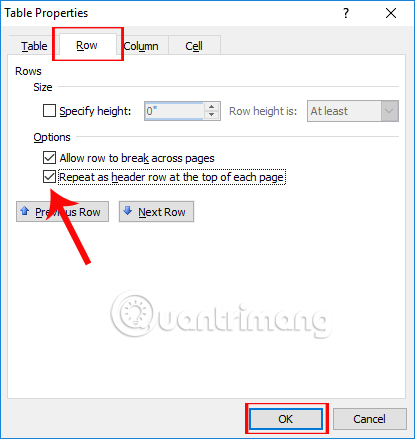
В результате мы также увидим, что весь заголовок повторяется для столбцов на остальных страницах.
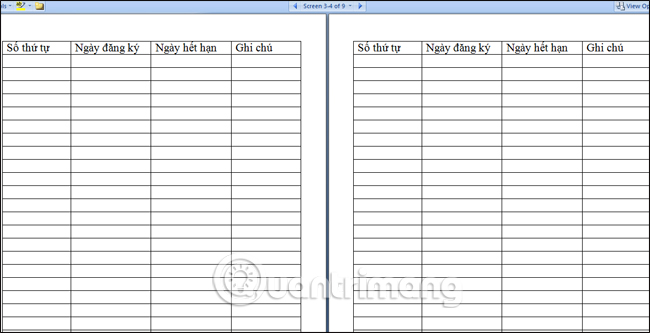
Вышеупомянутое руководство о том, как повторить строку темы на каждой странице таблиц в Word. С помощью двух различных способов с помощью функции «Повторять строки заголовка» или параметра страницы «Свойства таблицы» задача обработки таблиц с содержимым на нескольких страницах упрощается, а также помогает зрителям легко отслеживать содержимое. в каждом столбце таблицы.
Желаю всем успехов!